↓
今回紹介するのは、フリーソフトの『Paint.Net』と『Wet Floor Reflection』というプラグインを組み合わせて、一番上の元画像から二番目のような画像を作成する方法です(`・ω・´)b
準備
まず窓の杜の『Paint.Net』ダウンロードページから、最新版を入手してインストールします。次に、『Wet Floor Reflection』のダウンロードページにアクセスし、上図のリンクから入手します。
ダウンロードした『WetFloor.zip』を解凍し、Paint.Netのインストールフォルダ内にある『Effects』フォルダにコピーします。(『Effects』フォルダは、デフォルトで『C:\Program Files\Paint.NET\Effects』にあります。)
このコピー作業を行った際に既にPaint.Netを起動していた場合は、起動し直して下さい。
また、画面が英語表記になっている場合はメニューから[Utilities]-[Language]-[日本語]を選択すると日本語化可能ですw
加工開始
最初に背景を適当に塗り、次にメニューで[レイヤー]-[新しいレイヤーの追加]を実行します。
この新しく追加したレイヤーに『映り込ませたい画像』を貼り付けて、大きさや位置を調整します。
(ポイント)
選択状態を解除するため、メニュー[編集]-[選択解除]を実行します。これをしないとプラグインを実行してもうまく反映されません。
メニューの[効果]-[デフォルメ]-[Wet Floor reflection...]を選択します。
エフェクトの度合いを調整する画面が出るので、お好みで調整をします。
(個人的には、映り込みの長さを調整するために一番上の項目をよくいじります(;´∀`))
はぃ、できあがりです(`・ω・´)b
おまけ
元画像を貼りつけたレイヤーを回転したりひねったりしてからこの機能を使うと、この記事の最初のような画像ができますwメニューの[レイヤー]-[回転 / ズーム...]を選択すると上図のような画面が表示されるので、[ロール / 回転]のグリッドを
マウスでぐりぐりとドラッグすることで回転操作ができ、「左を手前に、右を奥に」というような回転も可能ですw
また、以下のサイトで多数のPaint.Net用プラグインを逆引き可能なので、用途に応じて簡単に探すことができます(`・ω・´)b
Paint.Net不完全マニュアル - プラグイン~インストールの仕方とプラグイン探し


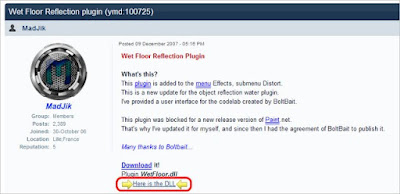







0 件のコメント:
コメントを投稿